Skutecznie twórz niesamowite pokazy slajdów z Adobe After Effects
After Effects to aplikacja firmy Adobe przeznaczona do profesjonalnego użytku przy edycji filmów i obrazów. Możesz także tworzyć pokazy slajdów w After Effects. Twoje pokazy slajdów będą wyglądać profesjonalnie dzięki wysoce konfigurowalnym szablonom i różnym narzędziom. Funkcje obejmują tworzenie animacji 2D i 3D, efektów tytułowych, zielonego ekranu, przejść, klatek kluczowych i nie tylko.
Czytaj dalej ten post, aby dowiedzieć się, jak zrobić pokaz slajdów w programie After Effects. Dołączone jest również narzędzie, które jest doskonałą alternatywą dla Adobe After Effects w tworzeniu pokazów slajdów.
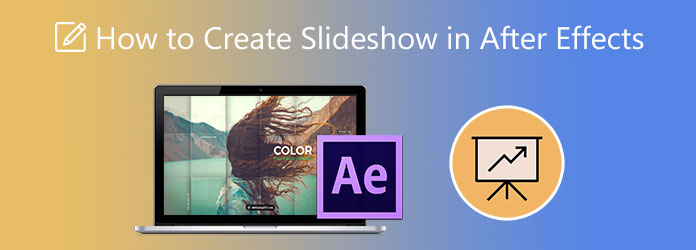
Adobe After Effects to jeden z programów, z których początkujący użytkownicy mają trudności. Na początku może to być przytłaczające, ale przy wystarczającej ilości czasu i wysiłku na pewno będziesz biegły w jego używaniu. W tym celu musisz nauczyć się tworzyć pokazy slajdów w programie After Effects CS6. Wykonaj poniższe czynności, aby szybciej zapoznać się z tym narzędziem.
Otwórz Adobe After Effects i zrób nowy projekt. Jest powszechnie nazywany kompozycjami lub kompozycjami. Znajdź i kliknij Nowa kompozycja stworzyć jeden. Kliknij prawym przyciskiem myszy i wybierz Importuj>Wiele Pliki, aby rozpocząć importowanie plików do programu.
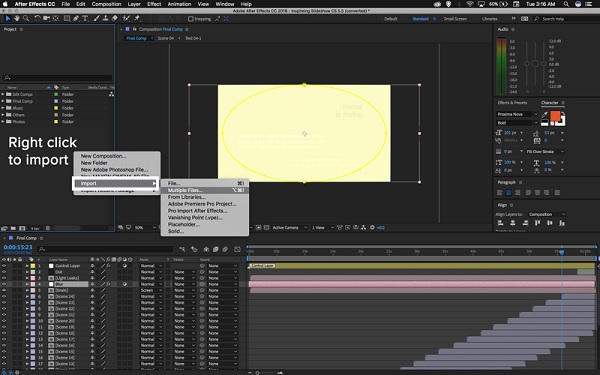
Pojawi się nowe wyskakujące okienko, a następnie wybierz Pojedyncza kompozycja. Aby Twoje obrazy miały jednolity rozmiar, użyj przycisku listy rozwijanej i wybierz plik obrazu, który będzie podstawą.
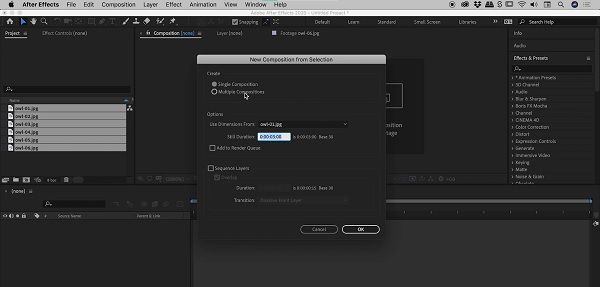
Zaznacz pole obok Warstwa sekwencji aby oddzielić każdy obraz, aby uniknąć nakładania się zdjęć. Na Czas, dostosuj czas zgodnie z preferencjami, jak długo każdy obraz będzie wyświetlany w pokazie slajdów. Do Przejście, możesz wybrać jeden z następujących efektów: Rozpuszczanie Przednia warstwa lub krzyżowe rozpuszczanie przedniej i tylnej warstwy. Kliknij OK zastosować zmiany.
Na koniec, aby zapisać projekt pokazu slajdów, dotknij Kompozycje>Dodaj do kolejki renderowania z Pasek menu. Wybierz lokalizację, w której chcesz zapisać projekt na swoim urządzeniu, a następnie kliknij Zapisz.
Jeśli nadal masz trudności z tworzeniem pokazu slajdów w programie After Effects, oto narzędzie, za pomocą którego możesz wypróbować szybkie tworzenie pokazów slajdów. Przeczytaj następną część, aby uzyskać więcej informacji.
After Effects, bycie częścią szerokiej gamy programów Adobe do edycji wideo i zdjęć, jest nieodpowiednie dla początkujących. Innym powodem jest to, że bezpłatna wersja próbna nie trwa długo. Jeśli jest to dla ciebie przełom, możesz polegać na tym programie, który ci przedstawię. Konwerter wideo Ultimate to niezawodny i skuteczny program do tworzenia pokazów slajdów, który można pobrać bezpłatnie. Możesz z łatwością tworzyć doskonałe pokazy slajdów, korzystając z potężnej funkcji MV. Funkcja MV umożliwia tworzenie nie tylko pokazów slajdów, ale także teledysków i domowych filmów bez żadnych kosztów. Co więcej, możesz jeszcze bardziej ulepszyć swoje pokazy slajdów, stosując motywy, w tym muzykę w tle, używając filtrów i efektów itp. Aby poprawić sytuację, ten program jest przyjazny dla początkujących.
Kluczowe cechy:
Zacznij od kliknięcia Do pobrania przycisk, aby rozpocząć pobieranie programu. Poczekaj na exe. plik, aby zakończyć pobieranie, a następnie przejdź do uruchomienia kreatora instalacji. Program uruchamia się automatycznie po zainstalowaniu. Użyj MV funkcja, aby rozpocząć tworzenie pokazu slajdów.
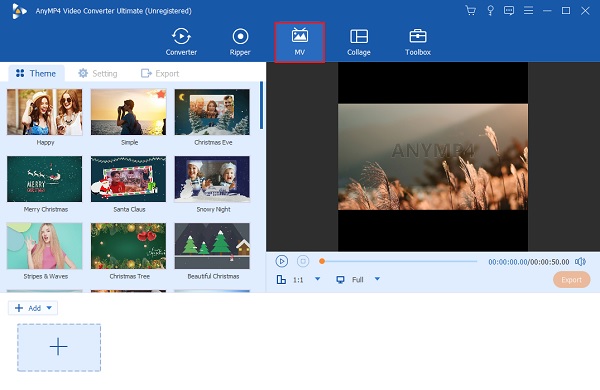
Na MV dostępne są szablony, których możesz użyć i zastosować do pokazów slajdów. A na dole interfejsu użyj + Dodaj , aby dodać zdjęcia, których użyjesz do pokazu slajdów. Po dodaniu obrazów możesz dotknąć Edytuj przycisk do indywidualnego modyfikowania i ulepszania zdjęć lub klipów wideo, takich jak dodawanie znaków wodnych, stosowanie filtrów, dostosowywanie efektów itp.
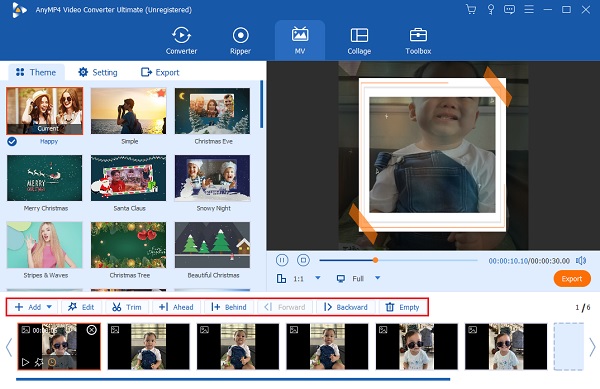
Możesz udać się do Oprawa aby zmienić muzykę w tle pokazu slajdów. Stuknij w Plus przycisk podpisu, aby zmienić ścieżkę dźwiękową, dodając muzykę z folderu. Aby zwiększyć głośność muzyki w tle, swobodnie dostosuj suwak objętość. Aby dodać efekt podobny do echa, dostosuj suwak Opóźnienie.
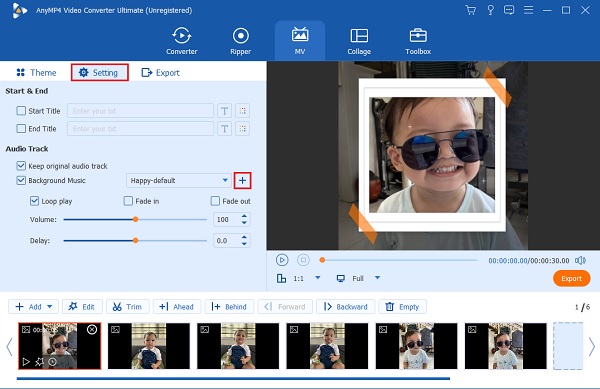
Na koniec możesz przejść do Export zakładka tego producent filmowy. Wybierz lokalizację pliku, w której chcesz zapisać pokaz slajdów. Uzyskiwać Kliknij Export aby rozpocząć proces. Twój film jest automatycznie zapisywany po zakończeniu procesu eksportowania.
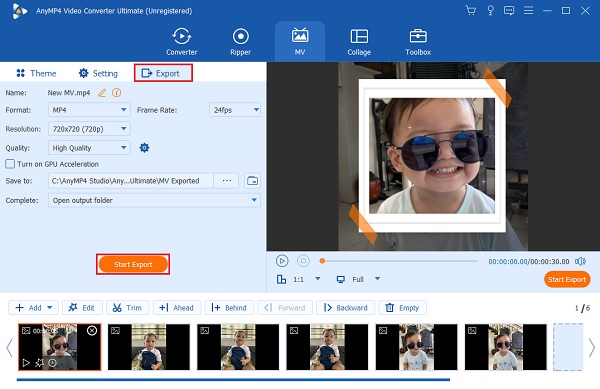
Oto kilka pomocnych wskazówek, które pomogą Ci lepiej zrozumieć After Effects.
Skróty klawiaturowe
PRST
Większość animacji w After Effects polega na dostosowaniu położenia, obrotu, skali lub krycia warstwy. Możesz użyć skrótów klawiaturowych P=pozycja, R=obrót, S=skala, T=przezroczystość aby przyspieszyć animację.
Importowanie elementów i wprowadzanie na oś czasu
Aby zaimportować filmy i obrazy do programu After Effects, możesz kliknąć filet następnie import z podmenu lub po prostu użyj CTRL + l skrót klawiszowy.
Korzystanie z osi czasu
Aby upewnić się, że wybrałeś poprawnie narzędzia, możesz nacisnąć V przycisk klawiatury.
Skala, rozmiar, ruch
Aby przekształcić właściwości warstw na osi czasu, kliknij mały trójkąt na warstwie, którą chcesz zmienić. Wybierz strzałkę obok Przekształcać więcej opcji. Zmień wartości liczbowe, aby wpłynąć na skalę, położenie i inne elementy. Kliknij tutaj, aby dowiedzieć się, jak to zrobić przycinanie filmów w programie After Effects.
Czy After Effects można pobrać bezpłatnie na PC?
TAk. Adobe After Effects można pobrać bezpłatnie na PC. Bezpłatna wersja próbna to pełna wersja aplikacji, która zawiera wszystkie funkcje i najnowsze aktualizacje programu. Możesz jednak uzyskać do niego dostęp tylko przez 7 dni.
Czy After Effects ma wersję mobilną?
Niestety nie. After Effects nie ma wersji mobilnej, ale dobrą rzeczą jest to, że Adobe ma aplikację mobilną podobną do After Effects o nazwie Adobe Premiere Rush. Premiere Rush umożliwia szybkie edytowanie wideo Twoich postów w mediach społecznościowych. Aby działać bezproblemowo, potrzebujesz subskrypcji Creative Cloud i zaawansowanego telefonu.
Ile kosztuje roczny plan After Effects?
After Effects można uzyskać na dwa sposoby. Pierwszym z nich jest plan pojedynczej aplikacji, który kosztuje 20.99 USD miesięcznie w abonamencie rocznym. Drugi korzysta z opcji Creative Cloud All Apps, która zapewnia dostęp do wszystkich kreatywnych programów Adobe dla aplikacji komputerowych i mobilnych. Będzie to kosztować 52.99 USD miesięcznie w abonamencie rocznym.
Tworzenie pokazów slajdów w After Effects może być skomplikowane dla początkujących, takich jak Ty, ale wykonane przez Ciebie pokazy slajdów dają wspaniałe rezultaty. Ale jeśli potrzebujesz darmowego programu, który może tworzyć wspaniałe pokazy slajdów, zawsze używaj Konwerter wideo Ultimate. Dzięki intuicyjnym i dobrze rozplanowanym kontrolkom, przyjaznemu interfejsowi, wielu darmowym szablonom i wielu narzędziom do edycji, na pewno nie pożałujesz tego programu.
Więcej Reading
Jak tworzyć fantastyczne pokazy slajdów z ukończenia szkoły za darmo?
Dowiedz się, jak zrobić najlepszy pokaz slajdów z ukończenia szkoły za pomocą tego godnego pochwały programu w tym poście. Twój kolejny pokaz slajdów z ukończenia szkoły z pewnością wyjdzie super.
Niesamowite szablony pokazów slajdów 3 popularnych twórców pokazów slajdów
Ten post zawiera różne programy do tworzenia pokazów slajdów przy użyciu różnych szablonów pokazów slajdów. Twoje pokazy slajdów na pewno wyjdą fantastycznie.
Przewodnik po tym, jak tworzyć wspaniałe pokazy slajdów w Final Cut Pro
Szybko naucz się, jak zrobić spektakularny pokaz slajdów w Final Cut Pro, po prostu czytając ten post. W tym poście warto poświęcić czas na czytanie o Final Cut Pro.
Kompletny przewodnik po programie Animoto Free Video Maker do pokazów slajdów
Oto szczegółowy przewodnik na temat tworzenia pokazów slajdów za pomocą Animoto Free Video Maker. Szybko dowiedz się, jak tworzyć niesamowite pokazy slajdów w przeglądarce internetowej.